スマートカンファレンス FAQ
査読委員依頼
Q
査読委員依頼状送付方法
依頼状ひな形の作成
本文に「%URL%」は必ず含め、3000文字以内で入力してください。
メール送信確定時に候補者のユーザー登録URLが自動発行され、「%URL%」部分に表示されます。
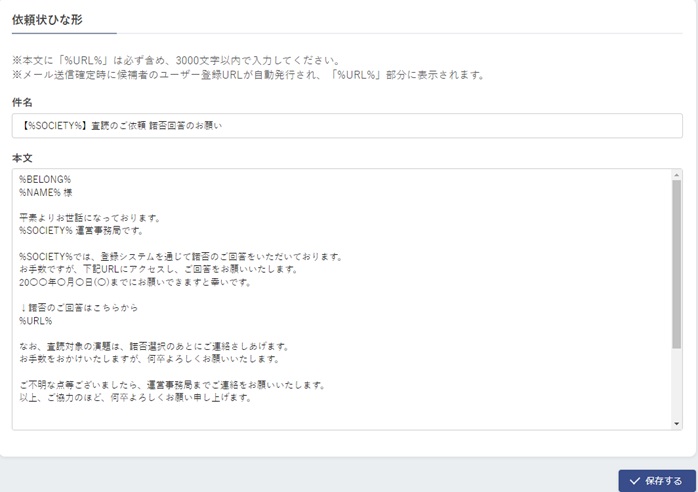
以下のタグをお使いください。
- %BELONG% → 候補者所属
- %NAME% → 候補者氏名
- %SOCIETY% → 学会名
本文を入力できたら右下の「保存する」ボタンをクリックしてください。
送付先の指定
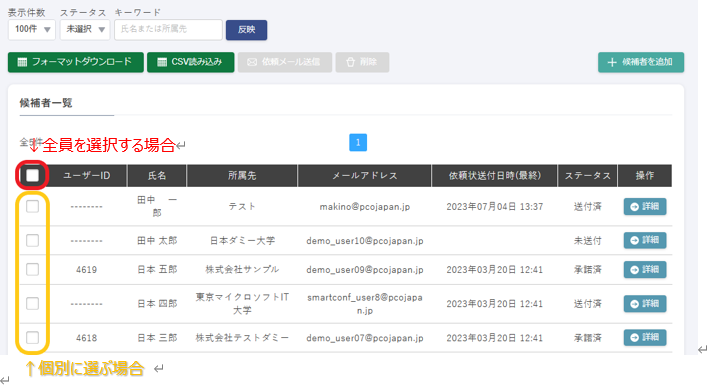
依頼状を個別に送付する場合は名前の左横のチェックボックスをクリックしてください。
全員に一括で送信する場合はリスト一番上のチェックボックスをクリックしてください。
100件以上ある場合は、表示件数を「全て」に変更し、「反映」ボタンを押してからチェックボックスをクリックしてください。
依頼メールの送信方法
送付者を指定すると、「依頼メール送信」ボタンが有効になるのでクリックしてください。
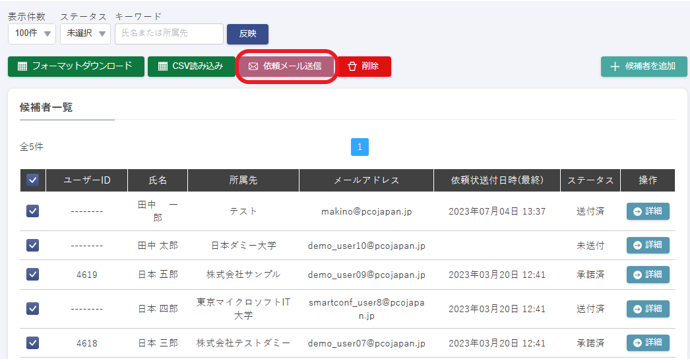
「依頼メール送信」ボタンをクリックすると、「①メール文作成」の画面が表示されます。
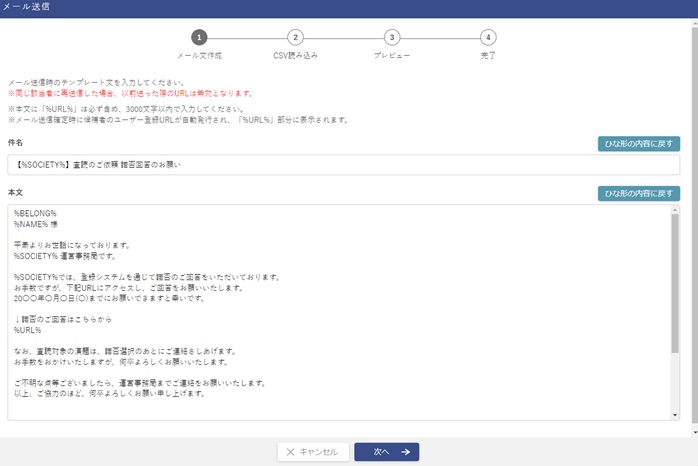
送信する文章をご確認いただき、変更なければ「次へ→」ボタンをクリックしてください。
「②CSV読み込み」のポップアップが表示されます。
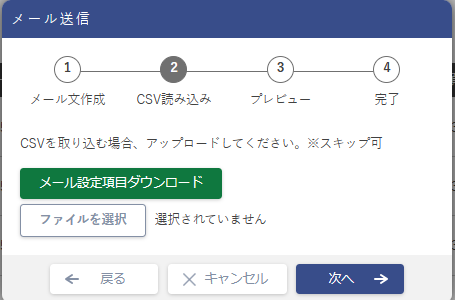
フォーマットをダウンロードし、「ファイルを選択」でダウンロードしたCSVを選択してください。
- CSVを選択せず、次へ進むと、氏名・所属等の変換が行われません。
- 「※スキップ可」とありますが、これは「①メール文作成」の画面で直接文章を打ち込んだ場合にスキップすることができます。
「③プレビュー画面」が表示されます。
この画面で学会名、所属、氏名、メールアドレスが反映されたメール文章を確認することができます。最終確認をお願いします。
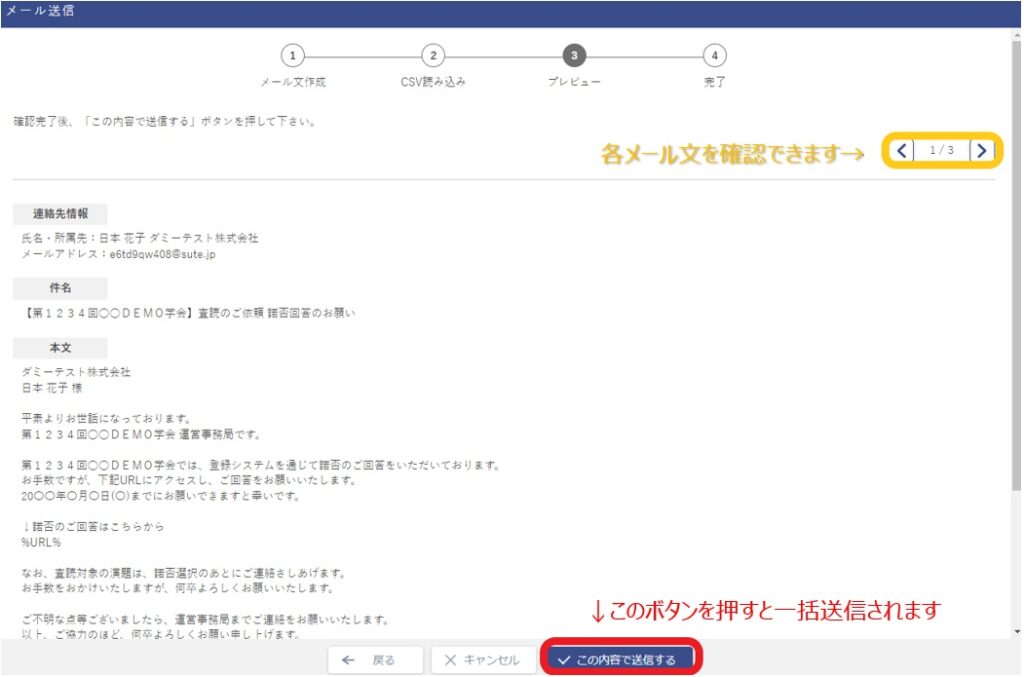
すべて確認が終了したら「✓この内容で送信する」ボタンを押し、送信を完了してください。
お問い合わせをご希望のお客さまへ
操作方法に関するお問い合わせ、製品の導入検討のお問い合わせなど
お客さまの疑問にお答えする各種サポート・サービスについてご案内します。
